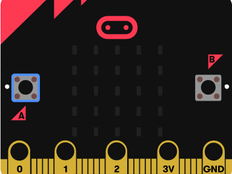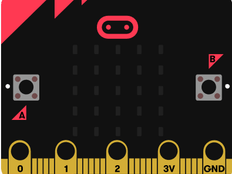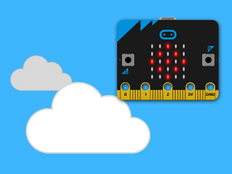Stap 1: Bouw het
Wat is het?
Gebruik jouw micro:bit om te laten zien hoe jij je voelt
Deze video's laten zien wat je maakt en welke code je moet gebruiken
Inleiding
Codeer instructies
Hoe werkt het
- De micro:bit heeft twee invoer knoppen aan de voorkant die je kunt gebruiken om dingen te laten gebeuren.
- Wanneer je op invoerknop A drukt, reageert het programma door een blij gezicht te tonen op de LED display uitgang.
- Door op knop B te drukken verschijnt een droevig gezicht.
Benodigdheden
- micro:bit (of MakeCode simulator)
- MakeCode of Python editor
- batterijpakket (optioneel)
Step 2: Codeer het
Stap 3: Maak het nog leuker
- Probeer andere emotie plaatjes zoals ASLEEP, CONFUSED or MEH.
- Ontwerp je eigen 'emoticons' met het LED scherm
- Gebruik de badge om aan te geven dat je hulp nodig hebt of gebruik meerdere badges om met de hele klas door middel van vinkjes en kruisjes te stemmen.
- Ontwerp een manier om je micro:bit badge te dragen met draad of tape. (Gebruik geen veiligheidsspelden, deze kunnen de micro:bit beschadigen)
- Maak het project toegankelijker door een karton toe te voegen om de knoppen gemakkelijker te drukken.
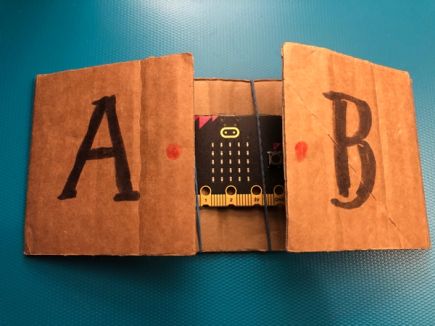
This content is published under a Creative Commons Attribution-ShareAlike 4.0 International (CC BY-SA 4.0) licence.